Cómo instalar y habilitar Imagick para PHP en macOS
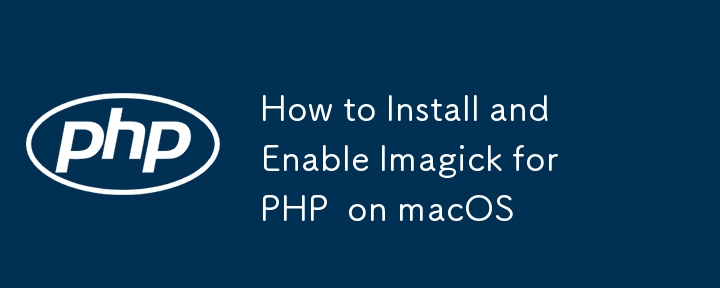
Si está trabajando en macOS y necesita instalar Imagick para PHP 8.3, es posible que tenga problemas en los que la instalación se realiza de forma predeterminada en una versión anterior de PHP, como PHP 8.0. En esta publicación, lo guiaré a través de los pasos para garantizar que Imagick esté instalado y configurado correctamente para PHP 8.3.
Paso 1: instale PHP 8.3 a través de Homebrew
Primero, asegurémonos de que PHP 8.3 esté instalado y configurado como la versión predeterminada.
- Instalar PHP 8.3:
brew install [email protected]
- Vincula PHP 8.3 para convertirlo en la versión predeterminada en tu sistema:
brew link --overwrite --force [email protected]
- Verifique que PHP 8.3 esté activo verificando la versión:
php -v
Deberías ver PHP 8.3.x como resultado.
Paso 2: Instale pkg-config e ImageMagick
Antes de instalar la extensión PHP de Imagick, necesitamos instalar pkg-config e ImageMagick:
- Instale pkg-config e ImageMagick a través de Homebrew:
brew install pkg-config imagemagick
Este paso garantiza que las bibliotecas y configuraciones necesarias para Imagick estén disponibles en su sistema.
Paso 3: Instale Imagick para PHP 8.3
Ahora que PHP 8.3 está configurado como versión predeterminada, podemos instalar la extensión Imagick.
- Utilice PECL para instalar Imagick para PHP 8.3. Dado que el comando predeterminado aún puede apuntar a PHP 8.0, debemos asegurarnos de que se utilice la configuración de php correcta para PHP 8.3:
/opt/homebrew/opt/[email protected]/bin/pecl install imagick
- Si PECL no funciona como se esperaba, o estás instalando manualmente, especifica explícitamente la configuración de php correcta durante el proceso de instalación de Imagick:
/private/tmp/pear/temp/imagick/configure --with-php-config=/opt/homebrew/opt/[email protected]/bin/php-config --with-imagick
Paso 4: habilite Imagick en PHP 8.3
Una vez instalado Imagick, debe habilitarse en el archivo de configuración de PHP (php.ini).
- Abra el archivo php.ini para PHP 8.3:
nano /opt/homebrew/etc/php/8.3/php.ini
- Agregue la siguiente línea para habilitar la extensión Imagick:
extension=imagick.so
Paso 5: reinicie PHP o servidor web
Después de habilitar la extensión Imagick, reinicie su servidor web o servicio PHP para que los cambios surtan efecto:
- Para Apache:
sudo apachectl restart
- Para PHP-FPM:
sudo brew services restart [email protected]
Paso 6: Verificar la instalación de Imagick
Finalmente, verifique que la extensión Imagick se haya instalado y habilitado correctamente. Puede verificar usando el siguiente comando:
php -m | grep imagick
Como alternativa, puedes crear un script PHP con phpinfo() para verificar si la extensión Imagick está cargada.
Conclusión
Si sigue estos pasos, podrá instalar y habilitar con éxito la extensión Imagick para PHP 8.3 en macOS. Garantizar que se utiliza la configuración php correcta es clave para evitar conflictos de versiones y garantizar que Imagick funcione con PHP 8.3.
¡No dudes en comentar si encuentras algún problema o tienes preguntas sobre la configuración!
-
 Autenticación, autorización, MFA y más con Golang"Ó o cara falando de autenticação em pleno 2024!" Sim! Vamos explorar como realizar fluxos de autenticação e autorização, e de quebra, entender a dife...Programación Publicado el 2024-11-07
Autenticación, autorización, MFA y más con Golang"Ó o cara falando de autenticação em pleno 2024!" Sim! Vamos explorar como realizar fluxos de autenticação e autorização, e de quebra, entender a dife...Programación Publicado el 2024-11-07 -
 ¿Qué es \"export default\" y en qué se diferencia de \"module.exports\"?Explicación de la "exportación predeterminada" de ES6El sistema de módulos ES6 de JavaScript introdujo la "exportación predeterminada&q...Programación Publicado el 2024-11-07
¿Qué es \"export default\" y en qué se diferencia de \"module.exports\"?Explicación de la "exportación predeterminada" de ES6El sistema de módulos ES6 de JavaScript introdujo la "exportación predeterminada&q...Programación Publicado el 2024-11-07 -
 Cómo SafeLine protege su sitio web con protección dinámica avanzadaDesarrollado durante la última década por Chaitin Tech, SafeLine es un firewall de aplicaciones web (WAF) de última generación que utiliza algoritmos ...Programación Publicado el 2024-11-07
Cómo SafeLine protege su sitio web con protección dinámica avanzadaDesarrollado durante la última década por Chaitin Tech, SafeLine es un firewall de aplicaciones web (WAF) de última generación que utiliza algoritmos ...Programación Publicado el 2024-11-07 -
 Los mejores consejos para crear ganchos personalizados en ReactLos ganchos personalizados de React son una herramienta eficaz para eliminar la funcionalidad reutilizable de sus componentes. Admiten DRY (No te repi...Programación Publicado el 2024-11-07
Los mejores consejos para crear ganchos personalizados en ReactLos ganchos personalizados de React son una herramienta eficaz para eliminar la funcionalidad reutilizable de sus componentes. Admiten DRY (No te repi...Programación Publicado el 2024-11-07 -
 ¿Cómo resolver el problema de representación HTML en PHPMailer?Problema de representación HTML de PHPmailer y su resoluciónEn PHPmailer, al intentar enviar correos electrónicos con formato HTML, los usuarios puede...Programación Publicado el 2024-11-07
¿Cómo resolver el problema de representación HTML en PHPMailer?Problema de representación HTML de PHPmailer y su resoluciónEn PHPmailer, al intentar enviar correos electrónicos con formato HTML, los usuarios puede...Programación Publicado el 2024-11-07 -
 Mejora de las aplicaciones React con GraphQL sobre las API RESTIn the rapidly changing world of web development, optimizing and scaling applications is always an issue. React.js had an extraordinary success for fr...Programación Publicado el 2024-11-07
Mejora de las aplicaciones React con GraphQL sobre las API RESTIn the rapidly changing world of web development, optimizing and scaling applications is always an issue. React.js had an extraordinary success for fr...Programación Publicado el 2024-11-07 -
 ¿Por qué mi formulario de inicio de sesión no se conecta a mi base de datos?Problemas de conectividad de la base de datos con el formulario de inicio de sesiónA pesar de usar PHP y MySQL con una combinación de HTML y Dreamweav...Programación Publicado el 2024-11-07
¿Por qué mi formulario de inicio de sesión no se conecta a mi base de datos?Problemas de conectividad de la base de datos con el formulario de inicio de sesiónA pesar de usar PHP y MySQL con una combinación de HTML y Dreamweav...Programación Publicado el 2024-11-07 -
 ¿Por qué el posicionamiento absoluto anidado hace que los elementos se refieran a su padre en lugar de al abuelo?Posicionamiento anidado: absoluto dentro de absolutoLos elementos anidados en posición absoluta pueden exhibir un comportamiento inesperado en CSS. Co...Programación Publicado el 2024-11-07
¿Por qué el posicionamiento absoluto anidado hace que los elementos se refieran a su padre en lugar de al abuelo?Posicionamiento anidado: absoluto dentro de absolutoLos elementos anidados en posición absoluta pueden exhibir un comportamiento inesperado en CSS. Co...Programación Publicado el 2024-11-07 -
 ¿Cómo eliminar de manera eficiente texto específico de las cadenas?Eliminar cadenas de manera eficiente: cómo eliminar fragmentos de texto específicosEncontrar la necesidad de manipular valores de cadenas es una tarea...Programación Publicado el 2024-11-07
¿Cómo eliminar de manera eficiente texto específico de las cadenas?Eliminar cadenas de manera eficiente: cómo eliminar fragmentos de texto específicosEncontrar la necesidad de manipular valores de cadenas es una tarea...Programación Publicado el 2024-11-07 -
 ¿Cómo sincronizar tus contactos con tu teléfono? Implementación de CardDAV en Go!Digamos que ayudas a gestionar una pequeña organización o club y tienes una base de datos que almacena todos los detalles de los miembros (nombres, te...Programación Publicado el 2024-11-07
¿Cómo sincronizar tus contactos con tu teléfono? Implementación de CardDAV en Go!Digamos que ayudas a gestionar una pequeña organización o club y tienes una base de datos que almacena todos los detalles de los miembros (nombres, te...Programación Publicado el 2024-11-07 -
 ¿Cuáles son los niveles óptimos de advertencia del compilador para el desarrollo de C/C++?El nivel de advertencia óptimo del compilador para el desarrollo de C/CLos compiladores desempeñan un papel crucial en la detección de posibles proble...Programación Publicado el 2024-11-07
¿Cuáles son los niveles óptimos de advertencia del compilador para el desarrollo de C/C++?El nivel de advertencia óptimo del compilador para el desarrollo de C/CLos compiladores desempeñan un papel crucial en la detección de posibles proble...Programación Publicado el 2024-11-07 -
 Cómo implementar la carga de archivos MUI en React usando Vite y Axios: una guía completaIntroduction In modern web applications, file uploads play a vital role, enabling users to upload documents, images, and more, directly to a ...Programación Publicado el 2024-11-07
Cómo implementar la carga de archivos MUI en React usando Vite y Axios: una guía completaIntroduction In modern web applications, file uploads play a vital role, enabling users to upload documents, images, and more, directly to a ...Programación Publicado el 2024-11-07 -
 ¿Por qué `justify-content: center` no centra el texto en un contenedor Flex?Texto no centrado con justify-content: centerEn un contenedor flexible, la propiedad justify-content centra los elementos flexibles horizontalmente, p...Programación Publicado el 2024-11-07
¿Por qué `justify-content: center` no centra el texto en un contenedor Flex?Texto no centrado con justify-content: centerEn un contenedor flexible, la propiedad justify-content centra los elementos flexibles horizontalmente, p...Programación Publicado el 2024-11-07 -
 IA emocional y compañerismo de IA: el futuro de las relaciones entre humanos y tecnologíaIA emocional y compañía de IA: el futuro de las relaciones entre humanos y tecnología La Inteligencia Artificial (IA) ya no es solo una herramienta pa...Programación Publicado el 2024-11-07
IA emocional y compañerismo de IA: el futuro de las relaciones entre humanos y tecnologíaIA emocional y compañía de IA: el futuro de las relaciones entre humanos y tecnología La Inteligencia Artificial (IA) ya no es solo una herramienta pa...Programación Publicado el 2024-11-07 -
 ## Interfaces vacías en funcionamiento: ¿cuándo son una buena idea?Mejores prácticas para interfaces vacías en Go: consideraciones y casos de usoEn Go, las interfaces vacías (interfaz{}) son una herramienta poderosa q...Programación Publicado el 2024-11-07
## Interfaces vacías en funcionamiento: ¿cuándo son una buena idea?Mejores prácticas para interfaces vacías en Go: consideraciones y casos de usoEn Go, las interfaces vacías (interfaz{}) son una herramienta poderosa q...Programación Publicado el 2024-11-07
Estudiar chino
- 1 ¿Cómo se dice "caminar" en chino? 走路 pronunciación china, 走路 aprendizaje chino
- 2 ¿Cómo se dice "tomar un avión" en chino? 坐飞机 pronunciación china, 坐飞机 aprendizaje chino
- 3 ¿Cómo se dice "tomar un tren" en chino? 坐火车 pronunciación china, 坐火车 aprendizaje chino
- 4 ¿Cómo se dice "tomar un autobús" en chino? 坐车 pronunciación china, 坐车 aprendizaje chino
- 5 ¿Cómo se dice conducir en chino? 开车 pronunciación china, 开车 aprendizaje chino
- 6 ¿Cómo se dice nadar en chino? 游泳 pronunciación china, 游泳 aprendizaje chino
- 7 ¿Cómo se dice andar en bicicleta en chino? 骑自行车 pronunciación china, 骑自行车 aprendizaje chino
- 8 ¿Cómo se dice hola en chino? 你好Pronunciación china, 你好Aprendizaje chino
- 9 ¿Cómo se dice gracias en chino? 谢谢Pronunciación china, 谢谢Aprendizaje chino
- 10 How to say goodbye in Chinese? 再见Chinese pronunciation, 再见Chinese learning

























